2014 OPEL MOKKA sat nav
[x] Cancel search: sat navPage 42 of 235
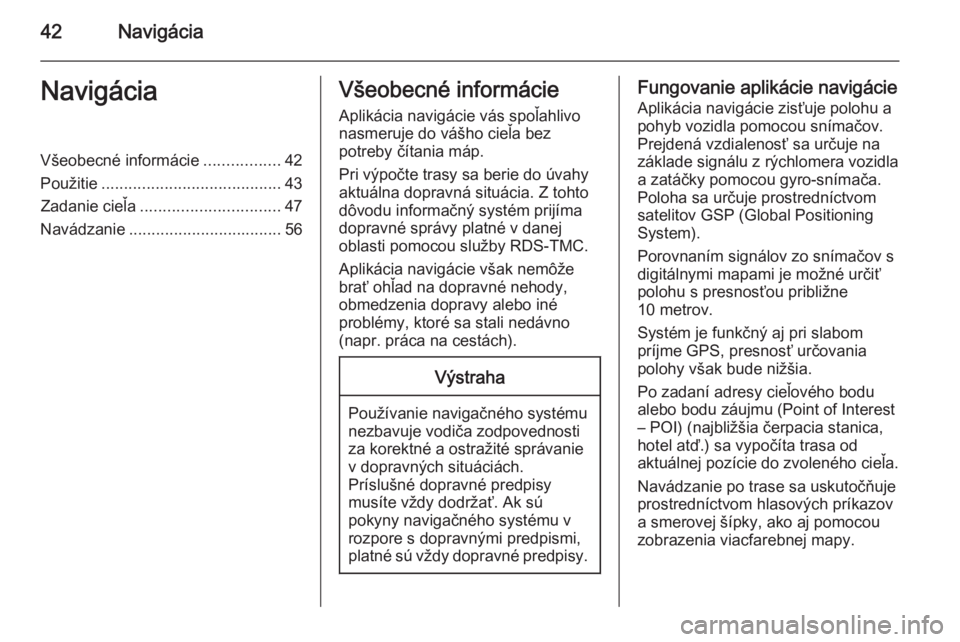
42NavigáciaNavigáciaVšeobecné informácie.................42
Použitie ........................................ 43
Zadanie cieľa ............................... 47
Navádzanie .................................. 56Všeobecné informácie
Aplikácia navigácie vás spoľahlivo
nasmeruje do vášho cieľa bez
potreby čítania máp.
Pri výpočte trasy sa berie do úvahy
aktuálna dopravná situácia. Z tohto
dôvodu informačný systém prijíma
dopravné správy platné v danej
oblasti pomocou služby RDS-TMC.
Aplikácia navigácie však nemôže
brať ohľad na dopravné nehody,
obmedzenia dopravy alebo iné
problémy, ktoré sa stali nedávno
(napr. práca na cestách).Výstraha
Používanie navigačného systému
nezbavuje vodiča zodpovednosti
za korektné a ostražité správanie
v dopravných situáciách.
Príslušné dopravné predpisy
musíte vždy dodržať. Ak sú
pokyny navigačného systému v
rozpore s dopravnými predpismi,
platné sú vždy dopravné predpisy.
Fungovanie aplikácie navigácie
Aplikácia navigácie zisťuje polohu a
pohyb vozidla pomocou snímačov.
Prejdená vzdialenosť sa určuje na
základe signálu z rýchlomera vozidla
a zatáčky pomocou gyro-snímača.
Poloha sa určuje prostredníctvom
satelitov GSP (Global Positioning
System).
Porovnaním signálov zo snímačov s digitálnymi mapami je možné určiť
polohu s presnosťou približne
10 metrov.
Systém je funkčný aj pri slabom
príjme GPS, presnosť určovania
polohy však bude nižšia.
Po zadaní adresy cieľového bodu
alebo bodu záujmu (Point of Interest – POI) (najbližšia čerpacia stanica,hotel atď.) sa vypočíta trasa od
aktuálnej pozície do zvoleného cieľa.
Navádzanie po trase sa uskutočňuje
prostredníctvom hlasových príkazov
a smerovej šípky, ako aj pomocou
zobrazenia viacfarebnej mapy.
Page 114 of 235
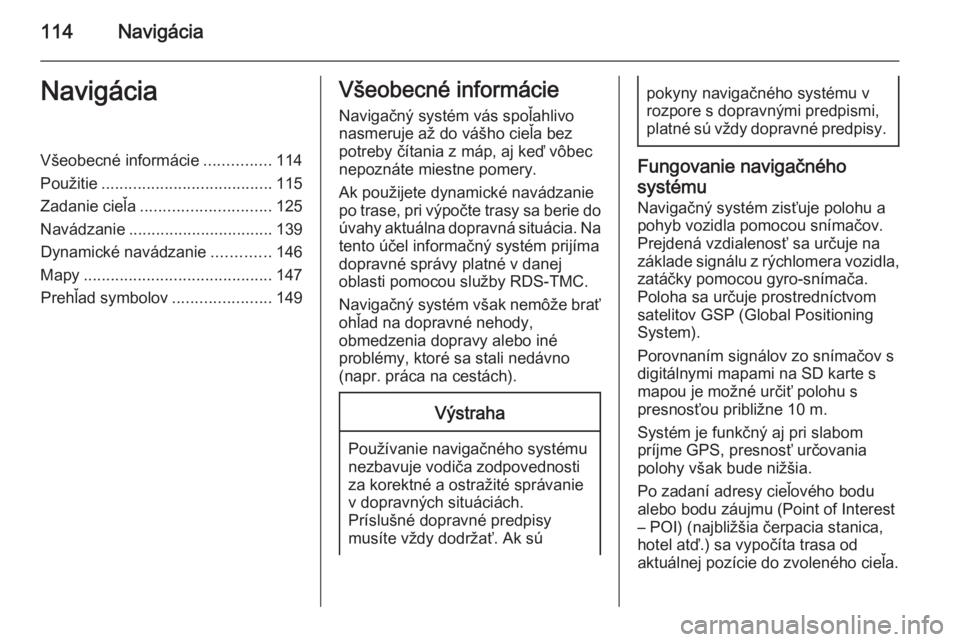
114NavigáciaNavigáciaVšeobecné informácie...............114
Použitie ...................................... 115
Zadanie cieľa ............................. 125
Navádzanie ................................ 139
Dynamické navádzanie .............146
Mapy .......................................... 147
Prehľad symbolov ......................149Všeobecné informácie
Navigačný systém vás spoľahlivo
nasmeruje až do vášho cieľa bez
potreby čítania z máp, aj keď vôbec
nepoznáte miestne pomery.
Ak použijete dynamické navádzanie
po trase, pri výpočte trasy sa berie do úvahy aktuálna dopravná situácia. Na
tento účel informačný systém prijíma
dopravné správy platné v danej
oblasti pomocou služby RDS-TMC.
Navigačný systém však nemôže brať
ohľad na dopravné nehody,
obmedzenia dopravy alebo iné
problémy, ktoré sa stali nedávno
(napr. práca na cestách).Výstraha
Používanie navigačného systému
nezbavuje vodiča zodpovednosti
za korektné a ostražité správanie
v dopravných situáciách.
Príslušné dopravné predpisy
musíte vždy dodržať. Ak sú
pokyny navigačného systému v
rozpore s dopravnými predpismi,
platné sú vždy dopravné predpisy.
Fungovanie navigačného
systému
Navigačný systém zisťuje polohu a
pohyb vozidla pomocou snímačov.
Prejdená vzdialenosť sa určuje na
základe signálu z rýchlomera vozidla, zatáčky pomocou gyro-snímača.Poloha sa určuje prostredníctvom
satelitov GSP (Global Positioning
System).
Porovnaním signálov zo snímačov s
digitálnymi mapami na SD karte s
mapou je možné určiť polohu s
presnosťou približne 10 m.
Systém je funkčný aj pri slabom
príjme GPS, presnosť určovania
polohy však bude nižšia.
Po zadaní adresy cieľového bodu
alebo bodu záujmu (Point of Interest – POI) (najbližšia čerpacia stanica,hotel atď.) sa vypočíta trasa od
aktuálnej pozície do zvoleného cieľa.
Page 123 of 235
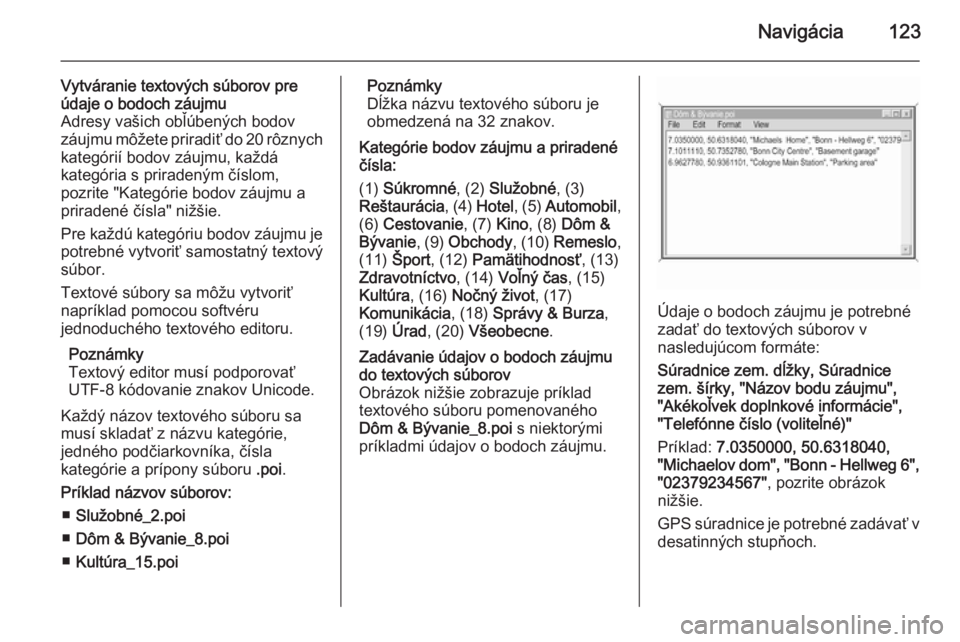
Navigácia123
Vytváranie textových súborov pre
údaje o bodoch záujmu
Adresy vašich obľúbených bodov
záujmu môžete priradiť do 20 rôznych kategórií bodov záujmu, každá
kategória s priradeným číslom,
pozrite "Kategórie bodov záujmu a
priradené čísla" nižšie.
Pre každú kategóriu bodov záujmu je
potrebné vytvoriť samostatný textový
súbor.
Textové súbory sa môžu vytvoriť
napríklad pomocou softvéru
jednoduchého textového editoru.
Poznámky
Textový editor musí podporovať
UTF-8 kódovanie znakov Unicode.
Každý názov textového súboru sa musí skladať z názvu kategórie,
jedného podčiarkovníka, čísla
kategórie a prípony súboru .poi.
Príklad názvov súborov: ■ Služobné_2.poi
■ Dôm & Bývanie_8.poi
■ Kultúra_15.poiPoznámky
Dĺžka názvu textového súboru je obmedzená na 32 znakov.
Kategórie bodov záujmu a priradené
čísla:
(1) Súkromné , (2) Služobné , (3)
Reštaurácia , (4) Hotel , (5) Automobil ,
(6) Cestovanie , (7) Kino, (8) Dôm &
Bývanie , (9) Obchody , (10) Remeslo ,
(11) Šport , (12) Pamätihodnosť , (13)
Zdravotníctvo , (14) Voľný čas , (15)
Kultúra , (16) Nočný život , (17)
Komunikácia , (18) Správy & Burza ,
(19) Úrad , (20) Všeobecne .Zadávanie údajov o bodoch záujmu
do textových súborov
Obrázok nižšie zobrazuje príklad
textového súboru pomenovaného
Dôm & Bývanie_8.poi s niektorými
príkladmi údajov o bodoch záujmu.
Údaje o bodoch záujmu je potrebné
zadať do textových súborov v
nasledujúcom formáte:
Súradnice zem. dĺžky, Súradnice
zem. šírky, "Názov bodu záujmu",
"Akékoľvek doplnkové informácie",
"Telefónne číslo (voliteľné)"
Príklad: 7.0350000, 50.6318040,
"Michaelov dom", "Bonn - Hellweg 6", "02379234567" , pozrite obrázok
nižšie.
GPS súradnice je potrebné zadávať v
desatinných stupňoch.
Page 160 of 235

160TelefónDodržujte predpisy platné v
krajine, v ktorej sa práve
nachádzate.
Nezabúdajte, že musíte dodržať predpisy platné v konkrétnej
oblasti a vždy vypnite mobilný
telefón na miestach, kde je
používanie mobilných telefónov
zakázané, ak mobilný telefón
spôsobuje interferencie alebo
môžu nastať nebezpečné situácie.
Bluetooth
Telefónny portál je certifikovaný
špeciálnou záujmovou skupinou
Bluetooth (SIG).
Ďalšie informácie o špecifikácii
nájdete na internetovej adrese http://
www.bluetooth.com
Ovládanie rozpoznávania reči
Rozpoznávanie reči nepoužívajte v
núdzových prípadoch, lebo v
stresovej situácii sa váš hlas môže
zmeniť do takej miery, že ho systém
nerozpozná a nevytvorí spojenie
dostatočne rýchlo.
Ovládacie prvky
Najdôležitejšie ovládacie prvky pre
telefón sú nasledujúce:
Tlačidlo O: otvorí hlavnú ponuku
telefónu.
Ovládacie prvky na volante:
q , w : volanie, aktivácia
rozpoznávania reči.
n , x : ukončenie/odmietnutie
volania, deaktivácia rozpoznávania
reči.
Portál telefónu je možné obsluhovať aj pomocou rozpoznávania reči
3 153.
Pripojenie Bluetooth Bluetooth je rádiový štandard pre
bezdrôtové pripojenia rôznych
zariadení, napríklad telefónu s inými
zariadeniami. Môžu sa prenášať
informácie ako telefónny zoznam,
zoznamy hovorov, názov operátora
siete a sila signálu. Funkcionalitu je
možné obmedziť podľa typu telefónu.Ak chcete vytvoriť prepojenie
Bluetooth s portálom telefónu, musí byť aktivovaná funkcia Bluetooth
mobilného telefónu a mobilný telefón
musí byť nastavený ako "viditeľný".
Ďalšie informácie nájdete v príručke
používateľa mobilného telefónu.
Ponuka Bluetooth
Stlačte tlačidlo CONFIG.
Vyberte Nastavenia telefónu , potom
Bluetooth .
Aktivácia Bluetooth Ak je funkcia Bluetooth na portáli
telefónu deaktivovaná:
Page 161 of 235

Telefón161
Nastavte hodnotu Aktivovanie na
ZAP a potvrďte nasledujúcu správu.
Zoznam zariadení
Ak je mobilný telefón po prvý krát
pripojený k portálu telefónu cez
Bluetooth, mobilný telefón sa uloží do zoznamu zariadení.
V zozname zariadení môže byt
uložených najviac 5 mobilných
telefónov.
Pripojenie mobilného telefónu
po prvý krát Mobilný telefón môžete pripojiť k
portálu telefónu dvomi spôsobmi:
pridaním ako zariadenie handsfree
alebo pomocou profilu SIM Access
Profile (SAP).
Režim Handsfree
Ak sa mobilný telefón pridá ako
zariadenie handsfree, používateľ
môže volať alebo prijímať hovory a
používať ostatné funkcie cez portál
telefónu. Rozsah dostupných funkcií
závisí od mobilného telefónu. Ak je
pripojený cez portál telefónu, mobilný
telefón sa môže obsluhovať bežným
spôsobom.
Nezabúdajte, že batéria mobilného
telefónu sa môže vybiť rýchlejšie než je to bežné, lebo okrem normálnej
prevádzky mobilného telefónu je
aktívne aj spojenie Bluetooth.
Režim SAP
Používaním možnosti SAP máte k
dispozícii širšiu ponuku funkcií cez
portál telefónu, napr. rôzne
bezpečnostné funkcie ďalšiemožnosti týkajúce sa správ. Rozsah
funkcií závisí od poskytovateľa siete.
Navyše v režime SAP je mobilný
telefón v pohotovostnom režime. Iba
spojenie Bluetooth a karta SIM sú
aktívne, čo znamená nižšiu spotrebu energie pre pripojený mobilný telefón.
Pripojenie mobilného telefónu ako
zariadenie handsfree
Zvoľte Pridať zariadenie (handsfree) .
Zobrazí sa kód Bluetooth, ktorý sa má
zapísať do mobilného telefónu.
Portál telefónu môže byť teraz
rozpoznaný inými zariadeniami
Bluetooth.